Las imágenes PNG son muy utilizadas en la actualidad para acompañar texto en documentos web. Es por esta razón, que es muy importante mantenerlas con un tamaño manejable, para que la carga de nuestras páginas web y blogs sea lo más rápido posible. En este artículo, vamos a describirles un método simple para comprimir imágenes PNG sin perder calidad, de manera que puedas ahorrar espacio de almacenamiento mientras mantienes la nitidez de tu imagen.
Comprimir imágenes PNG sin perder calidad

Para comprimir las imágenes PNG sin perder calidad, vamos a utilizar un pequeño programa del tipo freeware que se encuentra disponible para Windows y para OS, e incluso cuenta con una alternativa para Linux. Se trata de PNGGauntlet. Este programa es bastante ligero y eficaz, y cuenta con una interfaz sumamente intuitiva, por lo que es muy fácil de utilizar. Además permite trabajar como un profesional sin apenas conocer sobre edición de imágenes.
Lo primero que debes hacer para comprimir las imágenes PNG sin perder calidad, es descargar el PNGGauntlet. Una vez descargado lo ejecutamos y configuramos para obtener el mejor rendimiento posible. Para ello debes ir a la opción Tools y luego a Options, de esta manera podrás optimizar la base de colores del programa, para obtener siempre el mejor rendimiento. Seguidamente, tienes que seleccionar la carpeta de destino o donde se guardaran las imágenes comprimidas, hacerlo es simple, sólo debes dirigirte a Output Directory y habilitar la carpeta en donde deseas guardar tus imágenes procesadas.
Una vez que culminemos la configuración estaremos listos para comprimir una imagen PNG sin perder calidad. Para lograrlo, una vez que tengas el PNGGauntlet abierto, haces clic sobre el botón Add Images, luego se abrirá una ventana emergente en donde debes seleccionar las imágenes que vas a optimizar o reducir de tamaño. Una vez que las tengas todas las imágenes seleccionadas, éstas aparecerán en el workspace del programa. En ese momento debes hacer clic sobre Optimize! para iniciar el proceso de compresión de imágenes.
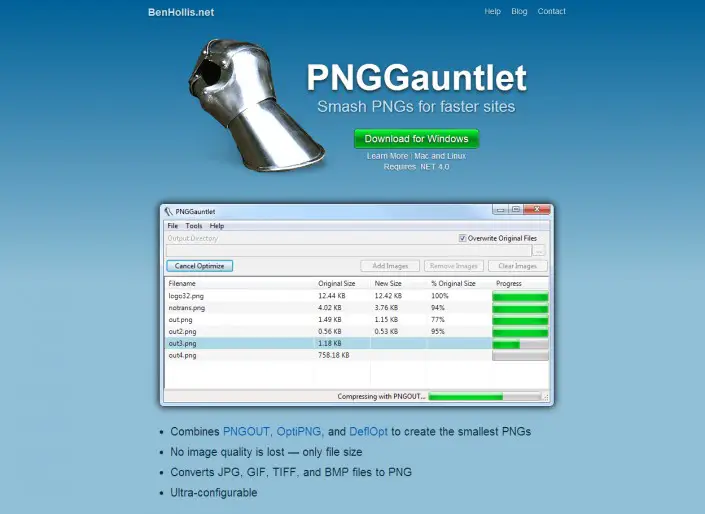
Seguidamente, PNGGauntlet estará comprimiendo las imágenes, tardará un poco dependiendo de la cantidad de imágenes y su tamaño. Podrás observar el progreso por una barra de color verde que va creciendo en la parte derecha del nombre de cada imagen. Al finalizar el proceso habrás terminado de comprimir imágenes PNG sin perder calidad. Ahora, ya sabes cómo optimizar tus imágenes PNG para utilizarlas en textos y documentos web.